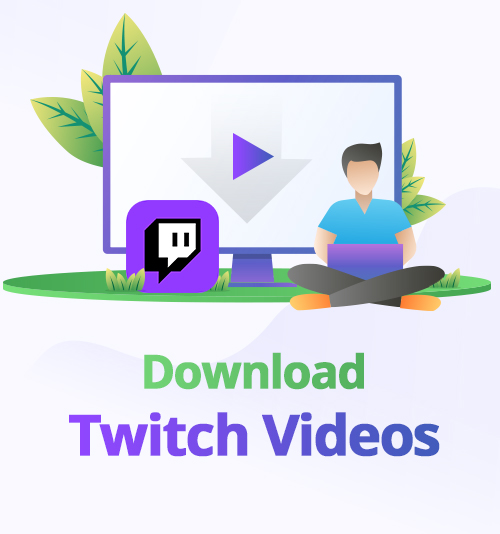
ในฐานะแพลตฟอร์มสตรีมวิดีโอสดชั้นนำผู้ชื่นชอบเกมหลายล้านคนเข้าเยี่ยมชม Twitch เพื่อสตรีมวิดีโอเกมเช่นการแข่งขัน eSports รวมถึง League of Legends, Dota 2, World of Warcraft, PUBG และอื่น ๆ ซึ่งเป็นสวรรค์สำหรับนักเล่นเกม
อย่างไรก็ตามคุณอาจรู้สึกคลั่งไคล้เมื่อคุณดูการแข่งขันเกมข้อผิดพลาดในการเล่นวิดีโอ (เช่นการบัฟเฟอร์ซ้ำ ๆ โหลดช้าหน้าจอเป็นสีดำ ฯลฯ ) เกิดขึ้นเนื่องจากการเชื่อมต่อเครือข่ายไม่ดี
ดังนั้น บางท่านอาจต้องการ ดาวน์โหลดคลิป Twitch สำหรับการรับชมแบบออฟไลน์
วันนี้ฉันจะแสดงวิธีดาวน์โหลดวิดีโอจาก Twitch เพื่อที่คุณจะไม่พบข้อผิดพลาดในการเล่นที่เกิดจากความไม่เสถียรของเครือข่ายและคุณสามารถเพลิดเพลินกับวิดีโอ Twitch ได้ในภายหลัง
ตอนนี้เรามาเริ่มดาวน์โหลดวิดีโอ Twitch ได้ฟรี
เนื้อหา
ส่วนที่ 1 ดาวน์โหลดวิดีโอ Twitch จากการออกอากาศของคุณ
หากคุณเป็นสมาชิก Twitch คุณอาจถามว่า "จะดาวน์โหลดวิดีโอ Twitch ของฉันได้อย่างไร" เมื่อพูดถึงการดาวน์โหลดวิดีโอ Twitch
มันง่ายมาก! Twitch อนุญาตให้สมาชิกดาวน์โหลดการออกอากาศจากสตรีมดั้งเดิมภายในระยะเวลาหนึ่ง (ตั้งแต่ 14 ถึง 60 วันตามระดับการเป็นสมาชิก) และวิดีโอที่ออกอากาศจะถูกลบเมื่อหมดอายุ
ตอนนี้ให้ฉันแสดงวิธี
- เข้าสู่ระบบเว็บไซต์ Twitch> คลิกรูปประจำตัวที่มุมขวาบน> เลือกการตั้งค่า
- เลือกแท็บช่องและวิดีโอ> เลื่อนลงเพื่อเปิดใช้งานจัดเก็บการออกอากาศที่ผ่านมา - บันทึกการออกอากาศโดยอัตโนมัตินานถึง 14 วัน (60 วันสำหรับผู้ใช้ Partners, Turbo และ Prime) ตอนนี้คุณสามารถดาวน์โหลดการออกอากาศของคุณได้ภายในช่วงเวลาดังกล่าว
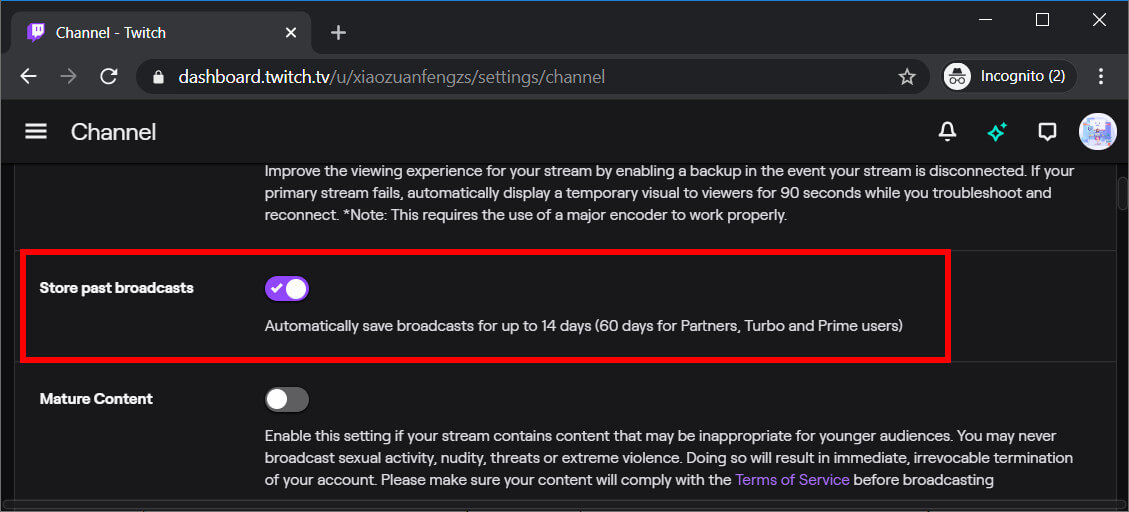
- กลับไปที่หน้าแรกของสวิตช์ > คลิกรูปประจำตัวที่มุมขวาบน> เลือกแท็บ Video Producer> คลิกเมนูแบบเลื่อนลงเพื่อเลือกรอบปฐมทัศน์ที่ผ่านมาการออกอากาศในอดีตไฮไลต์หรือตัวเลือกอื่น ๆ เพื่อดูวิดีโอสตรีมก่อนหน้าของคุณ> เลือกวิดีโอคลิกไอคอน "จุดสามจุด" แล้วคลิกปุ่มดาวน์โหลดเพื่อบันทึกวิดีโอลงในอุปกรณ์ของคุณ
สำหรับผู้เยี่ยมชมที่มีบัญชี Twitch วิธีการที่กล่าวถึงข้างต้นเป็นทางเลือกที่ดีที่สุดสำหรับพวกเขาในการดาวน์โหลดวิดีโอ Twitch ทางออนไลน์จากการออกอากาศดั้งเดิม
ส่วนที่ 2 ดาวน์โหลดวิดีโอ Twitch ที่เผยแพร่โดยผู้อื่น
หากคุณเป็นเพียงผู้ชม Twitch คุณจะดาวน์โหลดวิดีโอ Twitch หรือดาวน์โหลดวิดีโอ Twitch ที่โพสต์โดยผู้อื่นได้อย่างไร?
ขวา! คุณต้องมีซอฟต์แวร์ของ บริษัท อื่นหรือบริการดาวน์โหลดวิดีโอออนไลน์ ที่นี่ฉันใช้ซอฟต์แวร์ดาวน์โหลดวิดีโอ Twitch ชื่อ วิดีโอใด ๆ.
เมื่อเปรียบเทียบกับโปรแกรมดาวน์โหลดวิดีโอออนไลน์ AnyVid ช่วยให้คุณดาวน์โหลดวิดีโอจาก Twitch เพื่อดูแบบออฟไลน์โดยไม่ต้องคำนึงถึงการเชื่อมต่อเครือข่าย
นอกจากนี้ AnyVid ยังมีสองตัวเลือกให้คุณดาวน์โหลดวิดีโอ Twitch ได้ฟรี ได้แก่ :
# 1 วิธี. ดาวน์โหลดวิดีโอผ่านเว็บไซต์ยอดนิยมบน AnyVid
# 2 วิธี. ดาวน์โหลดวิดีโอ Twitch โดยลิงก์วิดีโอ Twitch
ที่นี่ฉันจะแสดงวิธีดาวน์โหลดวิดีโอ Twitch ด้วยสองวิธีนี้ตามลำดับ
ดาวน์โหลด AnyVid ได้ฟรีก่อนคำแนะนำทีละขั้นตอน!
วิดีโอใด ๆ
ดาวน์โหลดวิดีโอใด ๆ จากเว็บไซต์มากกว่า 1,000 แห่ง
- สำหรับ Windows 10/8/7
- สำหรับ Mac OS X 14+
- สำหรับ Android
ดาวน์โหลดวิดีโอ Twitch ผ่านเว็บไซต์ยอดนิยมบน AnyVid
AnyVid รองรับไซต์วิดีโอหลายไซต์ที่มี Twitch รวมอยู่ด้วย คุณสามารถรับชมและดาวน์โหลดวิดีโอ Twitch บนซอฟต์แวร์ได้
ทำอย่างไร?
- เข้าสู่ Twitch ภายในซอฟต์แวร์. คลิกที่แท็บดูทั้งหมดของส่วนไซต์ยอดนิยม
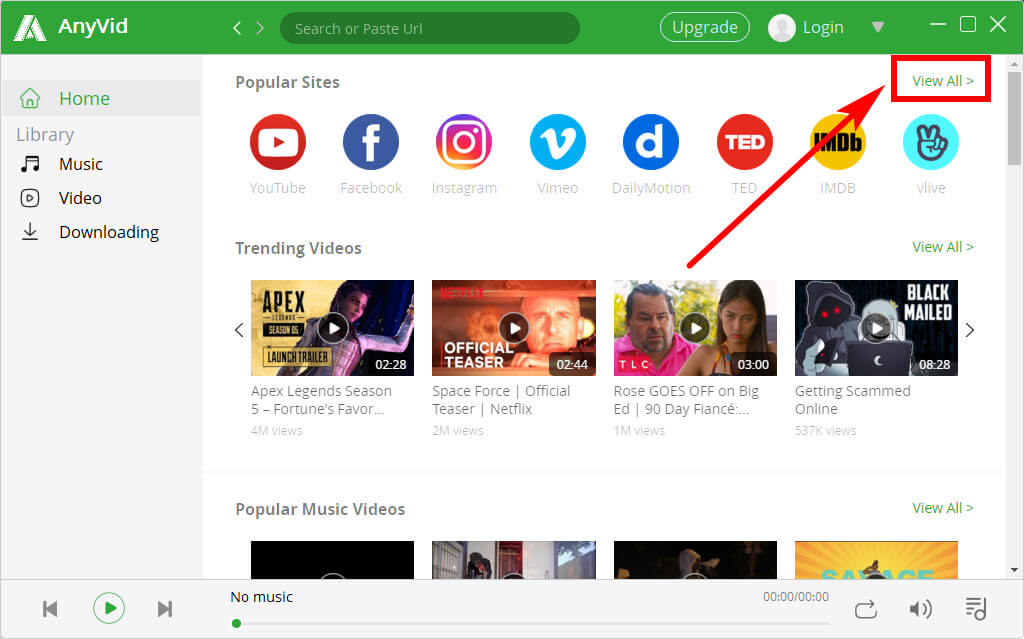 เลือกส่วน Twitch ในเกมโดยเลื่อนเมาส์ลง
เลือกส่วน Twitch ในเกมโดยเลื่อนเมาส์ลง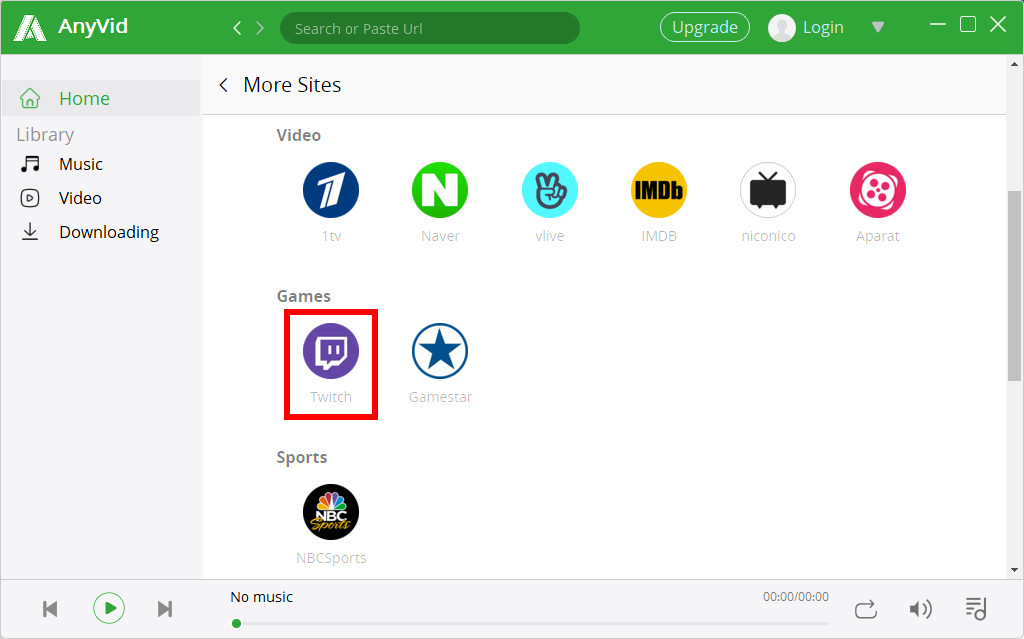
- ดาวน์โหลด Twitch Videos. ที่นี่คุณอยู่บน Twitch คุณสามารถรับชมวิดีโอในช่วงต่างๆเช่นช่องถ่ายทอดสดหมวดหมู่ช่องเกมที่แนะนำเป็นต้น
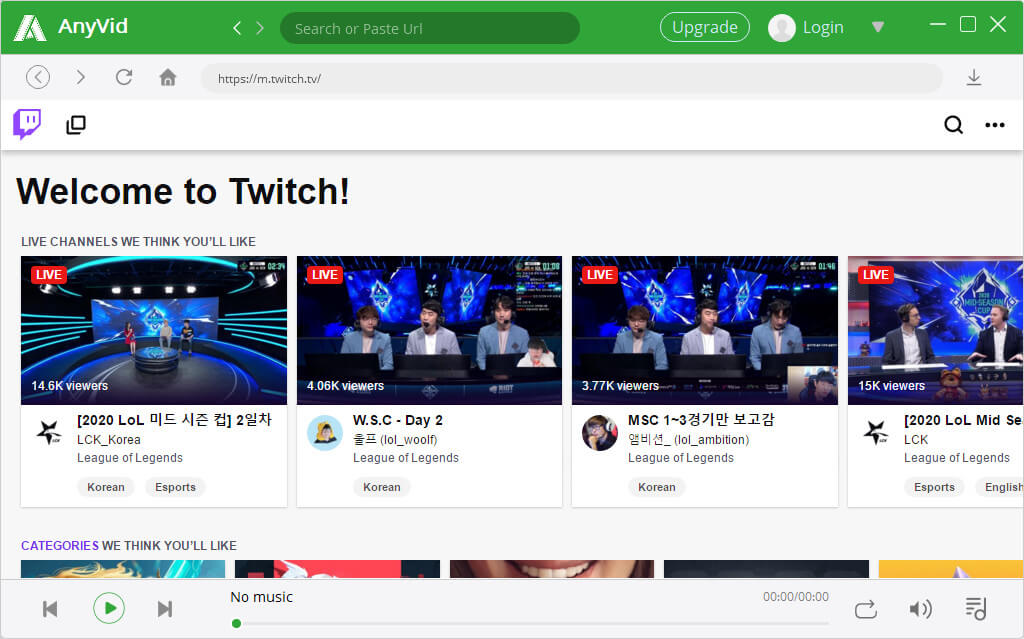 ขอแนะนำการถ่ายทอดสด League of Legend ที่นี่ เป็นเพียงสิ่งที่ฉันต้องการ! จากนั้นฉันเลือกช่องถ่ายทอดสดเพื่อรับชม การแข่งขันมันยอดเยี่ยมแค่ไหน! นอกจากนี้คุณสามารถดาวน์โหลดวิดีโอได้โดยคลิกที่ปุ่มดาวน์โหลดหากคุณต้องการ
ขอแนะนำการถ่ายทอดสด League of Legend ที่นี่ เป็นเพียงสิ่งที่ฉันต้องการ! จากนั้นฉันเลือกช่องถ่ายทอดสดเพื่อรับชม การแข่งขันมันยอดเยี่ยมแค่ไหน! นอกจากนี้คุณสามารถดาวน์โหลดวิดีโอได้โดยคลิกที่ปุ่มดาวน์โหลดหากคุณต้องการ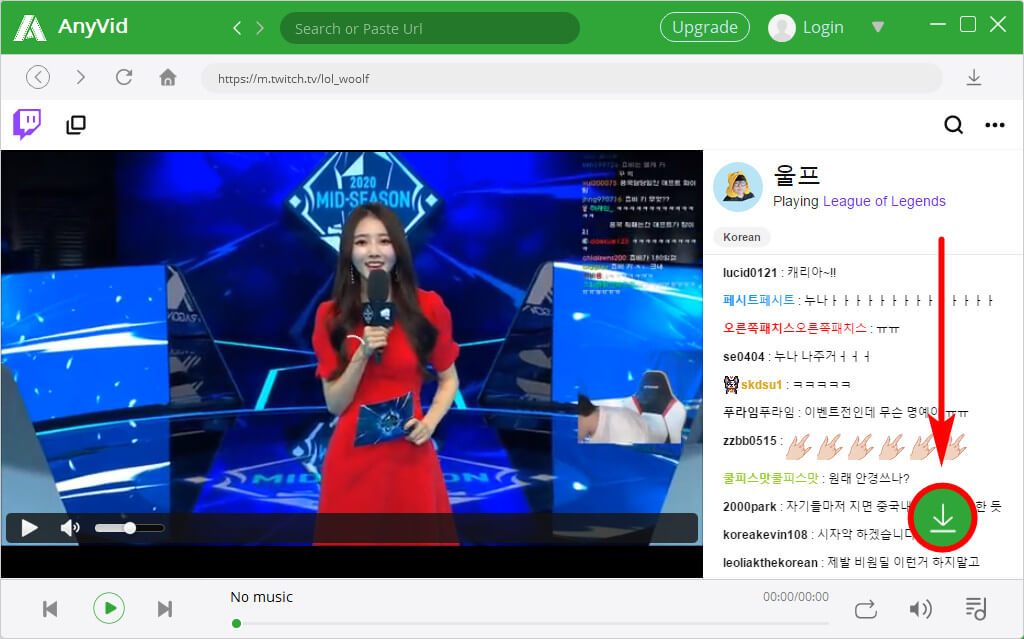 หากคุณไม่ต้องการวิดีโอเกมที่แนะนำคุณสามารถค้นหาชื่อเกมได้โดยตรง คุณยังสามารถค้นหาวิดีโอที่ต้องการได้
หากคุณไม่ต้องการวิดีโอเกมที่แนะนำคุณสามารถค้นหาชื่อเกมได้โดยตรง คุณยังสามารถค้นหาวิดีโอที่ต้องการได้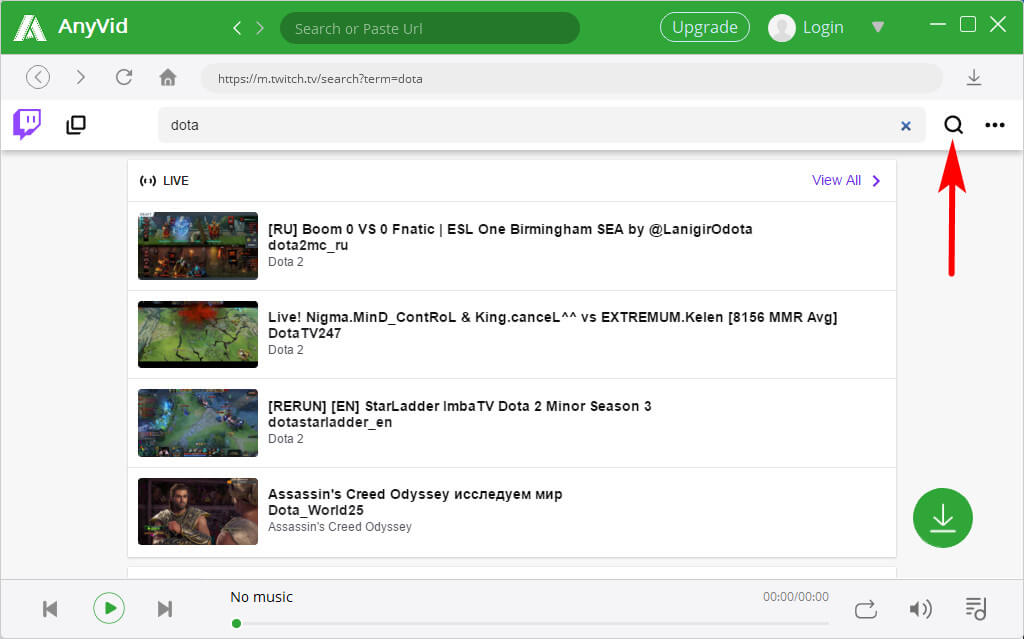
ดาวน์โหลดวิดีโอ Twitch โดยลิงก์วิดีโอ Twitch
AnyVid พัฒนาด้วยเครื่องมือค้นหาอัจฉริยะช่วยให้คุณสามารถดาวน์โหลดวิดีโอจาก Twitch ได้โดยการวางลิงก์ของวิดีโอ Twitch โดยตรง
ดังภาพด้านล่าง: วางลิงค์บนช่องค้นหา> คลิกปุ่ม MP4 เพื่อดาวน์โหลดวิดีโอ Twitch
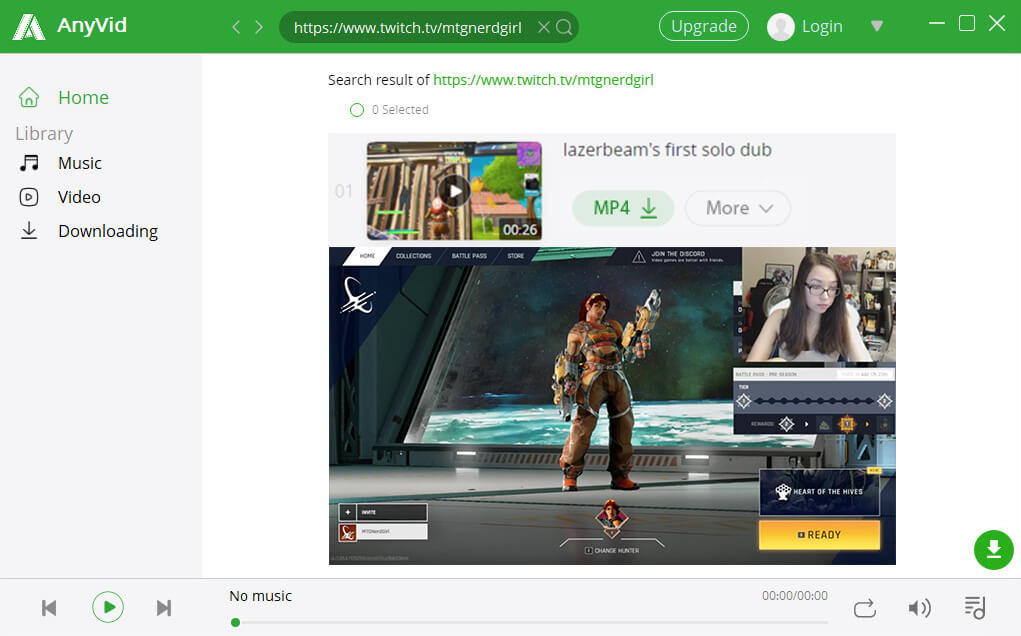
เคล็ดลับด่วน: หากคุณต้องการดาวน์โหลดวิดีโอ Twitch ไปยังโทรศัพท์ AnyVid ก็มีให้บริการเช่นกัน อย่างไรก็ตามคุณต้องใช้สาย USB เพื่อถ่ายโอนวิดีโอที่ดาวน์โหลดมาหากคุณต้องการดาวน์โหลดวิดีโอ Twitch ไปยัง iPhone
ดาวน์โหลดวิดีโอ Twitch แล้ว!
คุณสามารถดาวน์โหลดวิดีโอ Twitch ตอนนี้ได้หรือไม่?
ตรวจสอบวิธีการดังกล่าวข้างต้นเพื่อค้นหาวิธีง่ายๆในการดาวน์โหลดวิดีโอ Twitch ฟรี
ต้องการทราบข้อมูลเพิ่มเติมเกี่ยวกับการดาวน์โหลดวิดีโอ Twitch หรือไม่? แสดงความคิดเห็นด้านล่าง!